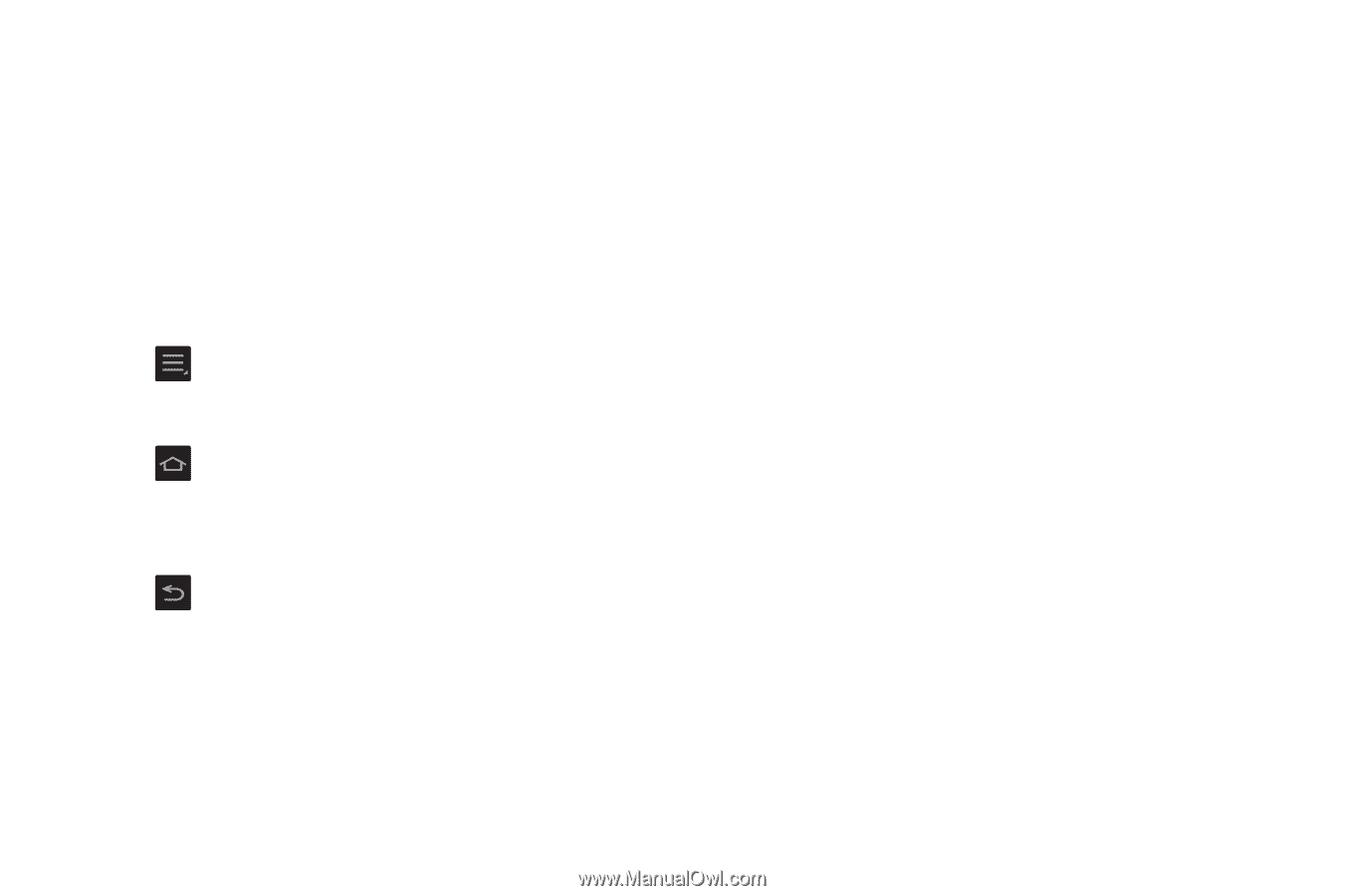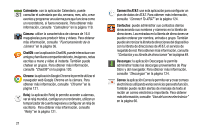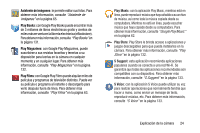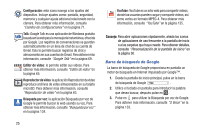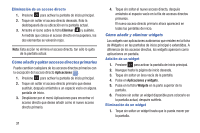Samsung EK-GC100 User Manual Ver.ljg_f4 (Spanish(north America)) - Page 31
Navegación por los menús, Teclas de comando, Términos que se utilizan en este manual de usuario
 |
View all Samsung EK-GC100 manuals
Add to My Manuals
Save this manual to your list of manuals |
Page 31 highlights
Navegación por los menús Puede personalizar la gama de funciones de la cámara para adaptarla a sus necesidades usando menús y widgets. Puede acceder a menús, submenús y características recorriendo los menús disponibles en pantalla. Su cámara tiene originalmente tres pantallas de inicio pero puede ampliarse a hasta siete pantallas de inicio. Teclas de comando Tecla de menú Presione Menú para ver un menú contextual de opciones para la pantalla o característica actual. Tecla de inicio Presione Inicio para ver la pantalla de inicio principal. Presione sin soltar para ver aplicaciones utilizadas recientemente y tener acceso al Administrador de tareas. Tecla Atrás Presione Atrás para regresar a la pantalla, opción o paso anterior. Términos que se utilizan en este manual de usuario Pulsar en Toque ligeramente elementos para seleccionarlos o iniciarlos. Por ejemplo: • Pulse en el teclado en pantalla para introducir caracteres o texto. • Pulse en un elemento de menú para seleccionarlo. • Pulse en el icono de una aplicación para iniciar la aplicación. Tocar sin soltar Active un elemento en pantalla mediante una acción de tocar sin soltar. Por ejemplo: • Toque sin soltar un widget en la pantalla de inicio para moverlo. • Toque sin soltar un campo para que aparezca un menú emergente de opciones. Deslizar y deslizar con la mano Para deslizar, arrastre ligeramente el dedo vertical u horizontalmente sobre la pantalla. Use deslizar para: • Desbloquear la pantalla. • Recorrer la pantalla de inicio o un menú. Para deslizar con la mano, desplace el costado de la mano horizontalmente por la pantalla. Use deslizar con la mano para: • Capturar la pantalla Mover horizontalmente Para mover horizontalmente, toque sin soltar un icono seleccionado y después mueva el dispositivo hacia la izquierda o hacia la derecha para reposicionar el icono en otra página. Primero debe activar Movimiento en el dispositivo. Utilice el movimiento horizontal para: Explicación de la cámara 26